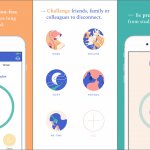Ένα από τα πράγματα που πιθανώς χρησιμοποιείτε περισσότερο στη διάρκεια της ημέρας στη συσκευή σας είναι τα δεδομένα σας. Πολλές από τις εργασίες που ολοκληρώνετε περιλαμβάνουν την παρακολούθηση του κυψελοειδούς δικτύου ευρυζωνικής σύνδεσης. Όταν κυκλοφόρησε για πρώτη φορά αυτή η τεχνολογία, όλοι είχαν 3G που ήταν πολύ αργό.
Τώρα που το 4G είναι το πρότυπο που μπορείτε να κάνετε ροή, να κάνετε αναζήτηση σε ένα πρόγραμμα περιήγησης και να κάνετε οτιδήποτε άλλο πρέπει να κάνετε που περιλαμβάνει το Διαδίκτυο. Εφόσον χρησιμοποιούμε το Διαδίκτυο για σχεδόν τα πάντα, μπορεί να είναι πολύ ενοχλητικό εάν το 4G σας δεν λειτουργεί. Δείτε πώς μπορείτε να διορθώσετε τα προβλήματα 4G στη συσκευή σας Android.
Ελέγξτε τα δεδομένα κινητής τηλεφωνίας
Ενδέχεται να μην παρατηρήσετε εάν τα δεδομένα του κινητού σας είναι απενεργοποιημένα. Εάν είναι απενεργοποιημένο, τότε αυτός μπορεί να είναι ο λόγος για τον οποίο το τηλέφωνό σας δεν μπορεί να συνδεθεί σε δίκτυο 4G. Δείτε πώς διασφαλίζετε ότι το τηλέφωνό σας είναι συνδεδεμένο σε δεδομένα κινητής τηλεφωνίας.
1. Εκκινήστε την εφαρμογή ρυθμίσεων. Το εικονίδιο της εφαρμογής Ρυθμίσεις μοιάζει με γκρι γρανάζι.
2. Στο μενού Ρυθμίσεις, κάντε κλικ στο «Συνδέσεις», το οποίο βρίσκεται συνήθως στην κορυφή του μενού Ρυθμίσεις.
3. Στο μενού Συνδέσεις, μετακινηθείτε προς τα κάτω στο κάτω μέρος του μενού και κάντε κλικ στο “Χρήση δεδομένων”.
4. Στο μενού “Χρήση δεδομένων” κοιτάξτε κάτω από την κεφαλίδα που λέει “Κινητό”.
5. Στην κεφαλίδα “Κινητό” θα πρέπει να δείτε μια επιλογή που να λέει, “Δεδομένα για κινητά”. Βεβαιωθείτε ότι ο διακόπτης στα αριστερά αυτής της επιλογής είναι ενεργοποιημένος. Η ενεργοποίηση σάς επιτρέπει να έχετε πρόσβαση στο Διαδίκτυο μέσω του δικτύου κινητής τηλεφωνίας σας.
Εάν αυτή η επιλογή είναι ήδη ενεργοποιημένη, τότε οι ρυθμίσεις δεδομένων κινητής τηλεφωνίας σας είναι σωστές και αυτό δεν είναι το πρόβλημα που αντιμετωπίζετε.
Επανεκκινήστε τη συσκευή σας
Πιθανότατα σας έχει πει να κάνετε επανεκκίνηση της συσκευής σας αμέτρητες φορές όποτε έχετε κάποιο τεχνικό πρόβλημα, αλλά αυτό μπορεί πραγματικά να σας βοηθήσει εάν αντιμετωπίζετε προβλήματα σύνδεσης δεδομένων κινητής τηλεφωνίας. Θα θέλατε να το δοκιμάσετε μόνο σε περίπτωση που αυτή η απλή ενέργεια θα διορθώσει τα προβλήματα που αντιμετωπίζετε.
Πατήστε παρατεταμένα το κουμπί λειτουργίας στο πλάι της κινητής συσκευής σας και επιλέξτε “Επανεκκίνηση” από το μενού που εμφανίζεται στην οθόνη. Όταν η συσκευή σας ενεργοποιηθεί ξανά, δείτε εάν μπορείτε να συνδεθείτε στο δίκτυο δεδομένων κινητής τηλεφωνίας. Εάν μπορείτε στη συνέχεια να επανεκκινήσετε τη συσκευή σας, επιλύσατε το πρόβλημα. Εάν όχι, τότε θα πρέπει να δοκιμάσετε μια άλλη ανάλυση.
Τοποθετήστε ξανά την κάρτα SIM
Εάν η κάρτα SIM δεν είναι σωστά, τότε δεν θα μπορείτε να συνδεθείτε στο δίκτυο δεδομένων κινητής τηλεφωνίας. Δείτε πώς μπορείτε να αφαιρέσετε και να τοποθετήσετε ξανά την κάρτα SIM στη συσκευή σας.
Απενεργοποιήστε τη συσκευή σας. Στη συνέχεια, πρέπει να βρείτε πού βρίσκεται η κάρτα SIM στην κινητή συσκευή σας. Σε νεότερα τηλέφωνα στην κάρτα SIM βρίσκεται στο πλάι της συσκευής σας και μπορείτε να δείτε πού βασίζεται στο συνολικό περίγραμμα της. Πρέπει να υπάρχει μια τελεία στη μία πλευρά του περιγράμματος. Εάν διαθέτετε παλαιότερη συσκευή, τότε μπορείτε να αφαιρέσετε το πίσω μέρος του τηλεφώνου σας και θα μπορείτε να σπρώξετε την κάρτα SIM για να την ανοίξετε. Εάν έχετε την κάρτα SIM στο πλάι της συσκευής σας, τότε θα πρέπει να χρησιμοποιήσετε το εργαλείο αφαίρεσης της κάρτας SIM που συνοδεύει τη συσκευή σας.
Βγάλτε την κάρτα SIM από τη συσκευή σας και τοποθετήστε την ξανά στη συσκευή σας στην ίδια περιοχή. Βεβαιωθείτε ότι έχει ωθηθεί εντελώς. Προσπαθήστε να χρησιμοποιήσετε το δίκτυο δεδομένων κινητής τηλεφωνίας μόλις ενεργοποιήσετε ξανά τη συσκευή σας για να δείτε εάν πρόκειται για πρόβλημα με την κάρτα SIM.
Ενεργοποιήστε και απενεργοποιήστε τη λειτουργία αεροπλάνου
Η λειτουργία αεροπλάνου είναι η ρύθμιση που απενεργοποιεί πολλές από τις λειτουργίες της συσκευής σας. Εάν αυτή η ρύθμιση είναι ενεργοποιημένη, τότε δεν θα μπορείτε να χρησιμοποιήσετε τα δεδομένα κινητής τηλεφωνίας σας, αλλά αν είναι απενεργοποιημένη, τότε η ενεργοποίηση και απενεργοποίηση μπορεί να σας βοηθήσει να το διορθώσετε. Δείτε πώς έχετε πρόσβαση στις ρυθμίσεις λειτουργίας αεροπλάνου.
1. Εκκινήστε το μενού ρυθμίσεων. Το εικονίδιο ρυθμίσεων στη συσκευή σας μοιάζει με γκρι γρανάζι.
2. Μόλις ανοίξετε το μενού ρυθμίσεων, πατήστε στην επιλογή που λέει “Συνδέσεις”, η οποία βρίσκεται συνήθως στο πάνω μέρος της οθόνης.
3. Μόλις κάνετε κλικ στην επιλογή Συνδέσεις, θα μπείτε στο μενού Συνδέσεις. Στο μενού, κάντε κύλιση μέχρι να δείτε την επιλογή Λειτουργία πτήσης και βεβαιωθείτε ότι ο διακόπτης στα δεξιά του είναι απενεργοποιημένος. Εάν είναι απενεργοποιημένο, ενεργοποιήστε το και μετά απενεργοποιήστε το ξανά.
Εάν εκτελέσατε αυτά τα βήματα, δοκιμάστε να χρησιμοποιήσετε τα δεδομένα κινητής τηλεφωνίας σας για να δείτε εάν η ενεργοποίηση και απενεργοποίηση της λειτουργίας πτήσης επιλύσει το πρόβλημά σας.
Λειτουργία δικτύου
Εάν βρισκόσασταν σε λάθος λειτουργία δικτύου, τότε οι ρυθμίσεις σύνδεσης για τα δεδομένα κινητής τηλεφωνίας σας δεν σας επιτρέπουν να συνδέεστε στο δίκτυο κινητής τηλεφωνίας όποτε μπορείτε. Δείτε πώς μπορείτε να αλλάξετε τις ρυθμίσεις λειτουργίας δικτύου.
1. Εκκινήστε το μενού ρυθμίσεων. Το εικονίδιο ρυθμίσεων στη συσκευή σας μοιάζει με γκρι γρανάζι.
2. Μόλις έχετε το μενού ρυθμίσεων, πατήστε στην επιλογή που λέει συνδέσεις που βρίσκονται συνήθως στην κορυφή της οθόνης.
3. Δίκτυα κινητής τηλεφωνίας
4. Μόλις κάνετε κλικ στην επιλογή συνδέσεων, θα μπείτε στο μενού συνδέσεων. Στο μενού συνδέσεων θα πρέπει να κάνετε κύλιση έως ότου δείτε την επιλογή “Δίκτυα κινητής τηλεφωνίας”.
Δίκτυα κινητής τηλεφωνίας
5. Μόλις μπείτε στο μενού Δίκτυα κινητής τηλεφωνίας, κάντε κλικ στη λειτουργία δικτύου και θα εμφανιστεί ένα μενού.
6. Στο μενού που εμφανίζεται, θα δείτε 4 επιλογές. Βεβαιωθείτε ότι έχει επιλεγεί η επιλογή που λέει “Αυτόματη”. Αν είναι επιλεγμένο, θα πρέπει να το επισημαίνει διαφορετικό χρώμα από τις άλλες επιλογές και θα πρέπει να υπάρχει ένα σημάδι επιλογής προς τα δεξιά